Chromebooks hebben onlangs de mogelijkheid gekregen om Android-apps uit te voeren via de nieuwe release van het ontwikkelaarskanaal en dat heeft de poorten geopend naar nieuwe functionaliteit voor Chrome OS-apparaten. Kortom, u kunt nu uw favoriete apps zoals WhatsApp op uw Chromebook gebruiken. Er is echter een addertje onder het gras. De Play Store beschouwt de Chromebook als een Android 6.0-tablet, dus je kunt alleen apps installeren die compatibel zijn met tablets en zoals we weten is WhatsApp niet beschikbaar voor tablets.
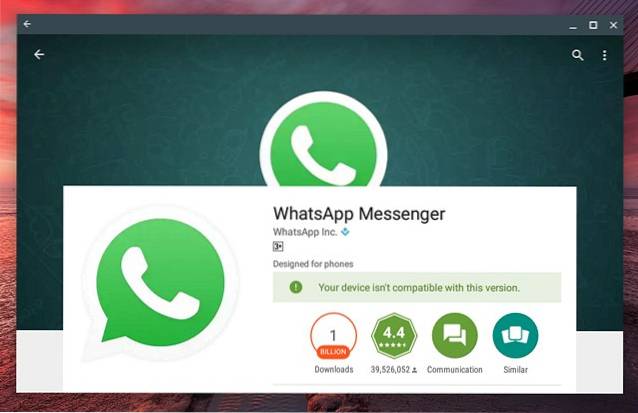
Echter, u kunt WhatsApp op een Chromebook op een andere manier installeren en gebruiken. Hier is hoe het te doen:
1. Allereerst moet u WhatsApp op uw Chromebook installeren. Omdat het niet beschikbaar is in de Play Store, kun je de APK van de app downloaden van de officiële webpagina van WhatsApp. Controleer na het downloaden onze post op hoe APK-bestanden op Chromebook te installeren om WhatsApp te installeren.
2. Zodra WhatsApp op de Chromebook is geïnstalleerd, opent u deze en tikt u op 'Mee eens en ga door”Op de welkomstpagina. Hierna zou u een bericht moeten krijgen met de tekst "Opmerking: tablets worden momenteel niet ondersteund". Klik op "OK.
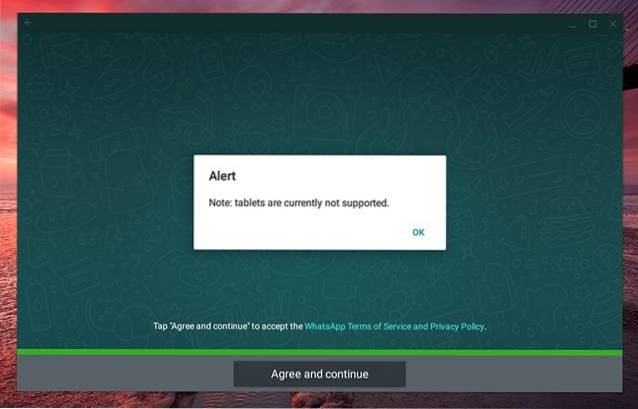
3. Vervolgens vraagt WhatsApp u om toestemming. Klik op "Doorgaan" en verleen de rechten. Als u klaar bent, voert u uw mobiele nummer samen met je Landcode en ga verder. Selecteer "Ok" als WhatsApp je vraagt om het nummer te bevestigen.
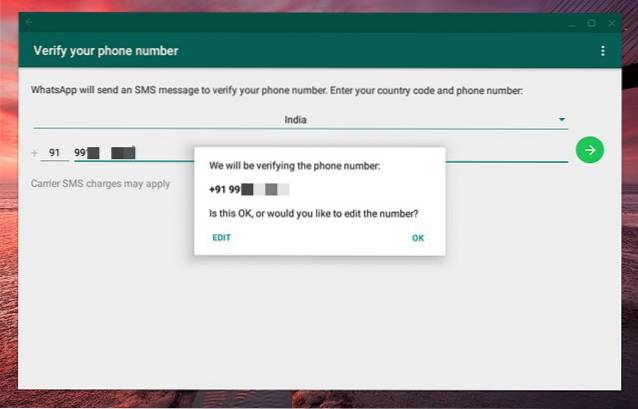
5. WhatsApp zal dan proberen om een sms te detecteren die naar jouw nummer is gestuurd, maar dat lukt uiteraard niet. Dus controleer je telefoon en voer de code handmatig in, verzonden via sms van WhatsApp.
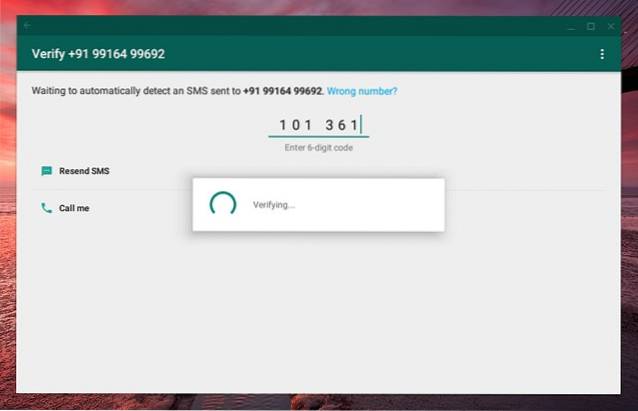
6. Nadat de code is geverifieerd, zou uw WhatsApp-account moeten opstarten met de gebruikelijke instellingen.
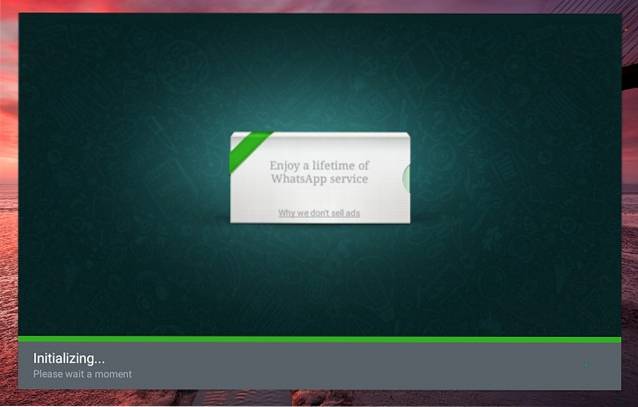
Nou, dat is alles en u kunt WhatsApp gaan gebruiken. U kunt gemakkelijk berichten verzenden, media verzenden en zelfs bellen. We waren zelfs verrast om te zien dat WhatsApp als een charme werkt op de Chromebook, omdat je zelfs pushmeldingen krijgt wanneer de app niet is geopend.
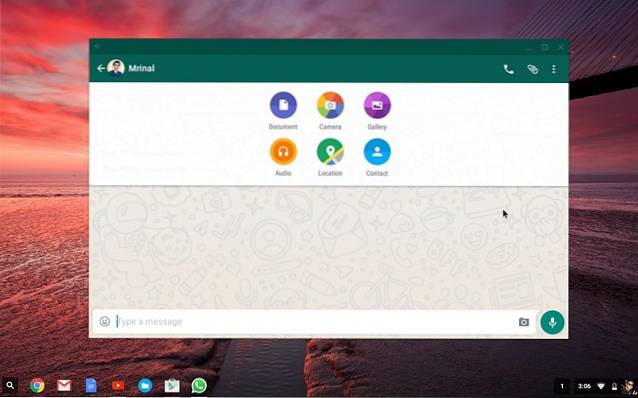
ZIE OOK: Ontwikkelaarsmodus inschakelen in Chrome OS om roottoegang te krijgen
Gebruik WhatsApp gemakkelijk op uw Chromebook
Hoewel Chromebook-gebruikers altijd de mogelijkheid hadden om WhatsApp Web te gebruiken, is het geen partij tegen de volwaardige WhatsApp-app. Vooral omdat de app uitzonderlijk goed lijkt te werken op Chrome OS. U moet echter eerst de bovengenoemde stappen volgen om de app op Chromebook te starten. Dus doe het nu als u een Chromebook heeft die compatibel is met Android-apps en laat het ons weten als u problemen of problemen ondervindt.
 Gadgetshowto
Gadgetshowto


